先看下最终效果图:
 1、我们新建或Ctrl+N,创建600x 600像素大小,分辨率72像素/英寸,RGB颜色,8位,背景内容为白色的新文件 。大小也可以根据需要自己设定。
1、我们新建或Ctrl+N,创建600x 600像素大小,分辨率72像素/英寸,RGB颜色,8位,背景内容为白色的新文件 。大小也可以根据需要自己设定。 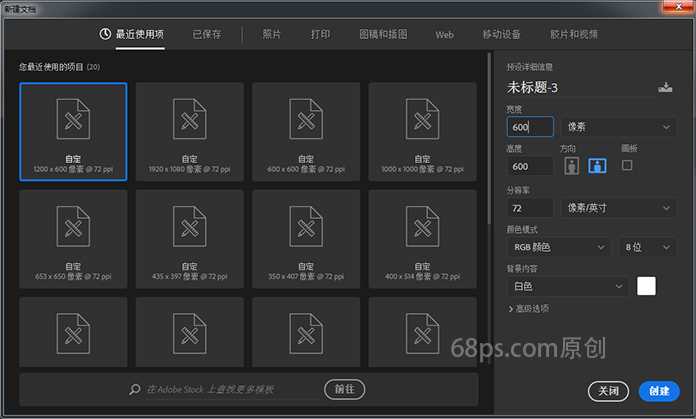 2、转到图层面板,按Ctrl+J快捷键复制背景图层,得到“图层 1”。
2、转到图层面板,按Ctrl+J快捷键复制背景图层,得到“图层 1”。 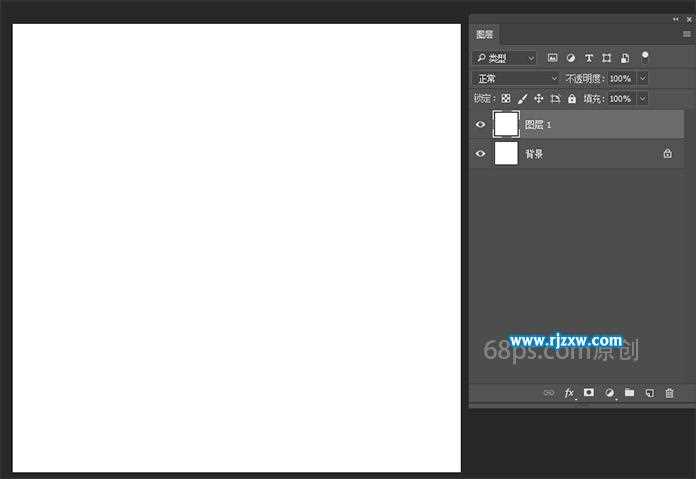 3、按快捷键D,使前景色和背景色变成黑、白,按快捷键X,使前景色为白色。双击图层1打开图层样式,在弹出的菜单列表中选择“渐变叠加”。设置渐变叠加的属性:混合模式 -> 正常;不透明度 -> 100%;渐变 -> 双色 √反相;样式 -> 线性 √与图层对齐;角度 -> 45度;缩放 -> 78%。
3、按快捷键D,使前景色和背景色变成黑、白,按快捷键X,使前景色为白色。双击图层1打开图层样式,在弹出的菜单列表中选择“渐变叠加”。设置渐变叠加的属性:混合模式 -> 正常;不透明度 -> 100%;渐变 -> 双色 √反相;样式 -> 线性 √与图层对齐;角度 -> 45度;缩放 -> 78%。 

以上就是波尔卡圆点教程,希望大家喜欢,请继续关注软科小院。
